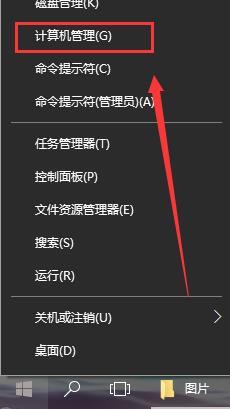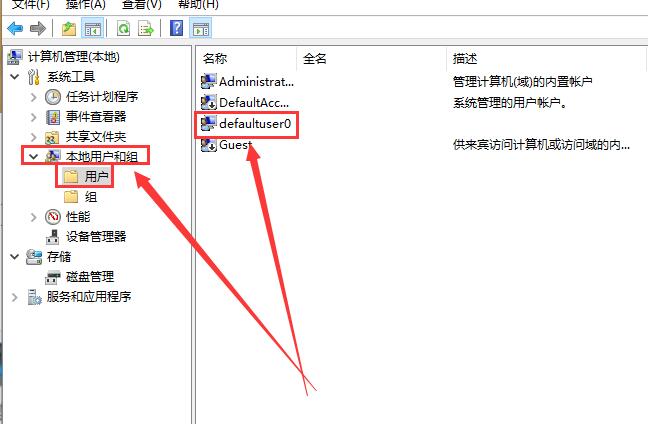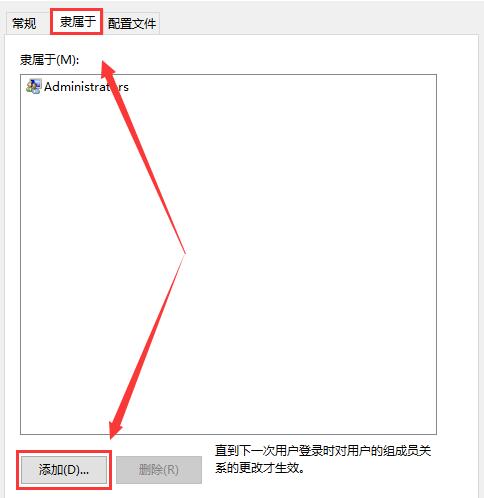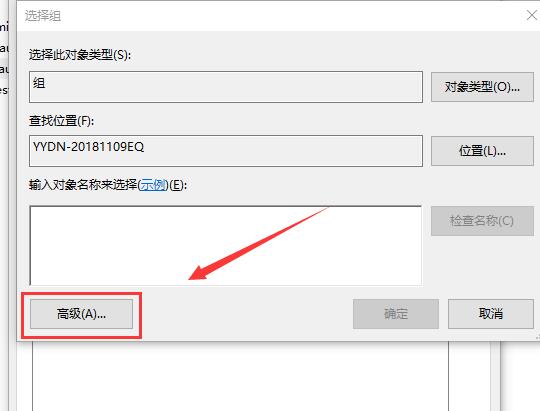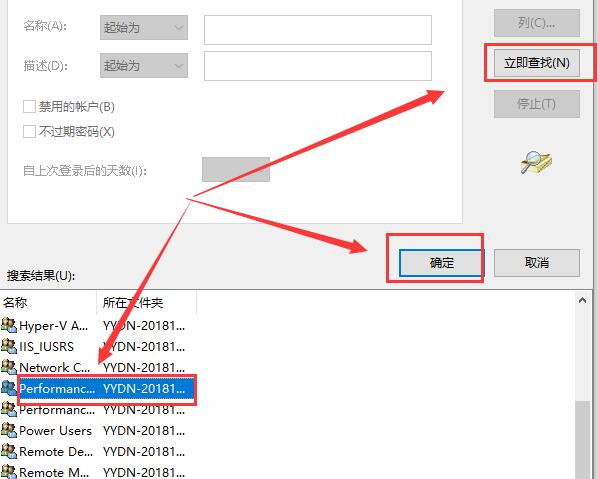Win10右键菜单没有个性化怎么办
近期有小伙伴反映自己电脑右键菜单中没有个性化选项,这导致无法继续进行操作,这是怎么回事,出现这种情况应该怎么解决呢,下面小编就给大家详细介绍一下Win10右键菜单没有个性化的解决方法,有需要的小伙伴快来看一看吧。
Win10右键菜单没有个性化的解决方法:
1、右击下方任务栏中的开始,选择菜单选项中的"计算机管理"打开。
2、在打开的新界面中,点击左侧"本地用户和组"下方的"用户",在右侧中找到正在使用的账户。
3、双击打开,点击上方的"隶属于"选项卡,接着点击下方的"添加"按钮。
4、接着点击新窗口中的"高级"按钮。
5、然后点击右侧的"立即查找",找到下方"搜索结果"中的"Performance Log Users",点击确定。
6、最后点击点击确定应用就可以了。
热门教程
Win11安卓子系统安装失败
2系统之家装机大师怎么怎么用?系统之家装机大师一键重装教程
3Windows11打印机驱动怎么安装?Windows11打印机驱动安装方法分享
4Win11电脑任务栏图标重叠怎么办?任务栏图标重叠图文教程
5Win11安卓子系统运行超详细教程!
6Win11激活必须联网且登录账号?安装完可退出账号
7Win11字体大小怎么调节?Win11调节字体大小教程
8更新Windows11进度条不动怎么办?更新Windows11进度条不动解决方法
9Win7旗舰版蓝屏代码0x000000f4是怎么回事?
10Win10如何强制删除流氓软件?Win10电脑流氓软件怎么彻底清除?
装机必备 更多+
重装教程
大家都在看
电脑教程专题 更多+